善用Vivado工程配置文件xpr快速工程创建对于第一次新建工程,没啥捷径,建议大家规规矩矩的使用Vivado的GUI创建工程。完成工程创建后,我们找到这个新建工程下的.xpr文件,它是工程配置文件。如我们新建工程的.xpr打开有,内容如下:<?xml version="1.0" encoding="UTF-8"?><!-- Product Version: Vivado v2016.2 (64-bit) --><!-- --><!-- Copyright 1986-2016 Xilinx, Inc. All Rights Reserved. --> <Project Version="7" Minor="14" Path="D:/datasheet/xilinx/XDDR_PRJ/xddr_prj.xpr"> <DefaultLaunch Dir="$PRUNDIR"/> <Configuration> <Option Name="Id" Val="0fd604fa43664afbb4172d9765411c21"/> <Option Name="Part" Val="xc7a50tftg256-1"/> <Option Name="CompiledLibDir" Val="$PCACHEDIR/compile_simlib"/> <Option Name="CompiledLibDirXSim" Val=""/> <Option Name="CompiledLibDirModelSim" Val="$PCACHEDIR/compile_simlib/modelsim"/> <Option Name="CompiledLibDirQuesta" Val="$PCACHEDIR/compile_simlib/questa"/> <Option Name="CompiledLibDirIES" Val="$PCACHEDIR/compile_simlib/ies"/> <Option Name="CompiledLibDirVCS" Val="$PCACHEDIR/compile_simlib/vcs"/> <Option Name="CompiledLibDirRiviera" Val="$PCACHEDIR/compile_simlib/riviera"/> <Option Name="CompiledLibDirActivehdl" Val="$PCACHEDIR/compile_simlib/activehdl"/> <Option Name="BoardPart" Val=""/> <Option Name="ActiveSimSet" Val="sim_1"/> <Option Name="DefaultLib" Val="xil_defaultlib"/> <Option Name="EnableCoreContainer" Val="FALSE"/> <Option Name="XPMLibraries" Val="XPM_MEMORY"/> <Option Name="CreateRefXciForCoreContainers" Val="FALSE"/> <Option Name="IPUserFilesDir" Val="$PPRDIR/ddr3_prj.ip_user_files"/> <Option Name="IPStaticSourceDir" Val="$PPRDIR/ddr3_prj.ip_user_files/ipstatic"/> <Option Name="EnableBDX" Val="FALSE"/> <Option Name="WTXSimLaunchSim" Val="5"/> <Option Name="WTModelSimLaunchSim" Val="0"/> <Option Name="WTQuestaLaunchSim" Val="0"/> <Option Name="WTIesLaunchSim" Val="0"/> <Option Name="WTVcsLaunchSim" Val="0"/> <Option Name="WTRivieraLaunchSim" Val="0"/> <Option Name="WTActivehdlLaunchSim" Val="0"/> <Option Name="WTXSimExportSim" Val="13"/> <Option Name="WTModelSimExportSim" Val="13"/> <Option Name="WTQuestaExportSim" Val="13"/> <Option Name="WTIesExportSim" Val="13"/> <Option Name="WTVcsExportSim" Val="13"/> <Option Name="WTRivieraExportSim" Val="13"/> <Option Name="WTActivehdlExportSim" Val="13"/> </Configuration> <FileSets Version="1" Minor="31"> <FileSet Name="sources_1" Type="DesignSrcs" RelSrcDir="$PSRCDIR/sources_1"> <Filter Type="Srcs"/> <Config> <Option Name="DesignMode" Val="RTL"/> <Option Name="TopAutoSet" Val="TRUE"/> </Config> </FileSet> <FileSet Name="constrs_1" Type="Constrs" RelSrcDir="$PSRCDIR/constrs_1"> <Filter Type="Constrs"/> <Config> <Option Name="ConstrsType" Val="XDC"/> </Config> </FileSet> <FileSet Name="sim_1" Type="SimulationSrcs" RelSrcDir="$PSRCDIR/sim_1"> <Config> <Option Name="DesignMode" Val="RTL"/> <Option Name="TopAutoSet" Val="TRUE"/> <Option Name="TransportPathDelay" Val="0"/> <Option Name="TransportIntDelay" Val="0"/> <Option Name="SrcSet" Val="sources_1"/> </Config> </FileSet> </FileSets> <Simulators> <Simulator Name="XSim"> <Option Name="Description" Val="Vivado Simulator"/> <Option Name="CompiledLib" Val="0"/> </Simulator> <Simulator Name="ModelSim"> <Option Name="Description" Val="ModelSim Simulator"/> </Simulator> <Simulator Name="Questa"> <Option Name="Description" Val="Questa Advanced Simulator"/> </Simulator> <Simulator Name="IES"> <Option Name="Description" Val="Incisive Enterprise Simulator (IES)"/> </Simulator> <Simulator Name="VCS"> <Option Name="Description" Val="Verilog Compiler Simulator (VCS)"/> </Simulator> <Simulator Name="Riviera"> <Option Name="Description" Val="Riviera-PRO Simulator"/> </Simulator> <Simulator Name="ActiveHDL"> <Option Name="Description" Val="Active-HDL Simulator"/> </Simulator> </Simulators> <Runs Version="1" Minor="10"> <Run Id="synth_1" Type="Ft3:Synth" SrcSet="sources_1" Part="xc7a50tftg256-1" ConstrsSet="constrs_1" Description="Vivado Synthesis Defaults" State="current" IncludeInArchive="true"> <Strategy Version="1" Minor="2"> <StratHandle Name="Vivado Synthesis Defaults" Flow="Vivado Synthesis 2016"> <Desc>Vivado Synthesis Defaults</Desc> </StratHandle> <Step Id="synth_design"/> </Strategy> </Run> <Run Id="impl_1" Type="Ft2:EntireDesign" Part="xc7a50tftg256-1" ConstrsSet="constrs_1" Description="Default settings for Implementation." State="current" SynthRun="synth_1" IncludeInArchive="true"> <Strategy Version="1" Minor="2"> <StratHandle Name="Vivado Implementation Defaults" Flow="Vivado Implementation 2016"> <Desc>Default settings for Implementation.</Desc> </StratHandle> <Step Id="init_design"/> <Step Id="opt_design"/> <Step Id="power_opt_design"/> <Step Id="place_design"/> <Step Id="post_place_power_opt_design"/> <Step Id="phys_opt_design"/> <Step Id="route_design"/> <Step Id="post_route_phys_opt_design"/> <Step Id="write_bitstream"/> </Strategy> </Run> </Runs></Project>//////////////////////////////////////////////////////////////////////////////// 对于这个工程配置文件,可以根据我们的需要,移植我们需要的信息。举个最简单的例子,我们只想在某个路径下创建一个以某个型号FPGA器件为主的工程,那么只要截取其中很少一部分即可(最前面的Configuration中的部分内容):<?xml version="1.0" encoding="UTF-8"?><!-- Product Version: Vivado v2016.2 (64-bit) --><!-- --><!-- Copyright 1986-2016 Xilinx, Inc. All Rights Reserved. --> <Project Version="7" Minor="14" Path="D:/datasheet/xilinx/XDDR_PRJ/xddr_prj.xpr"> <DefaultLaunch Dir="$PRUNDIR"/> <Configuration> <Option Name="Id" Val="0fd604fa43664afbb4172d9765411c21"/> <Option Name="Part" Val="xc7a50tftg256-1"/> </Configuration></Project>注意,这里我们只需要改2个地方,即上面代码里面红 {MOD}字体部分:1. Path="D:/datasheet/xilinx/XDDR_PRJ/xddr_prj.xpr"这个表示工程存放路径,大家可以把自己的工程存放路径放上去覆盖它,注意是“/”,而windows的路径都是“”。2. Val="xc7a50tftg256-1"表示所使用的FPGA器件型号,大家也可以使用自己的器件覆盖上去。比如,特权同学这里只修改了路径,使用一样型号的FPGA型号。那么修改如下。<?xml version="1.0" encoding="UTF-8"?><!-- Product Version: Vivado v2016.2 (64-bit) --><!-- --><!-- Copyright 1986-2016 Xilinx, Inc. All Rights Reserved. --> <Project Version="7" Minor="14" Path="D:/datasheet/xilinx/XADC_PRJ/xadc_prj.xpr"> <DefaultLaunch Dir="$PRUNDIR"/> <Configuration> <Option Name="Id" Val="0fd604fa43664afbb4172d9765411c21"/> <Option Name="Part" Val="xc7a50tftg256-1"/> </Configuration></Project> 如图所示,不要忘记吧xadc_prj.xpr文件放置到脚本中设置的路径下。
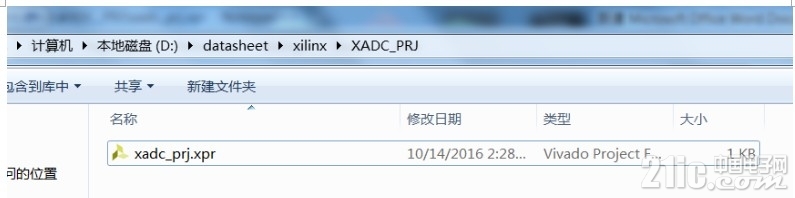
双击xadc_prj.xpr,Vivado工具将被打开,会自动以此创建新的工程,界面如图所示。
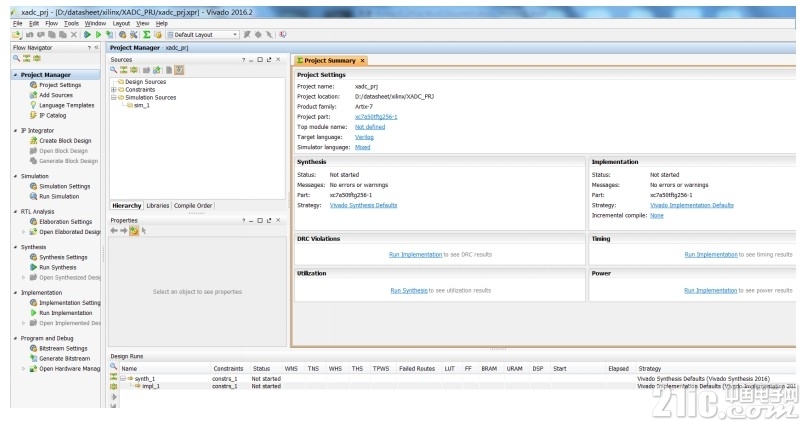
此时,工程文件夹里也自动创建了很多新的子文件夹。
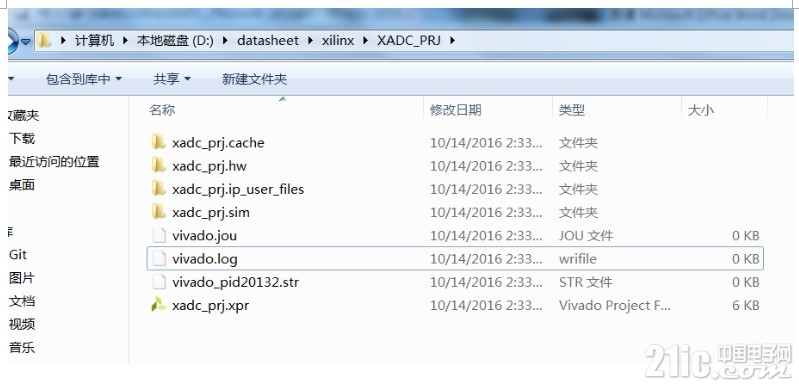
当然了,在xadc_prj.xpr文件里,也平白无故的增加了一大堆新的配置信息,这都归功于Vivado自动配置功能。
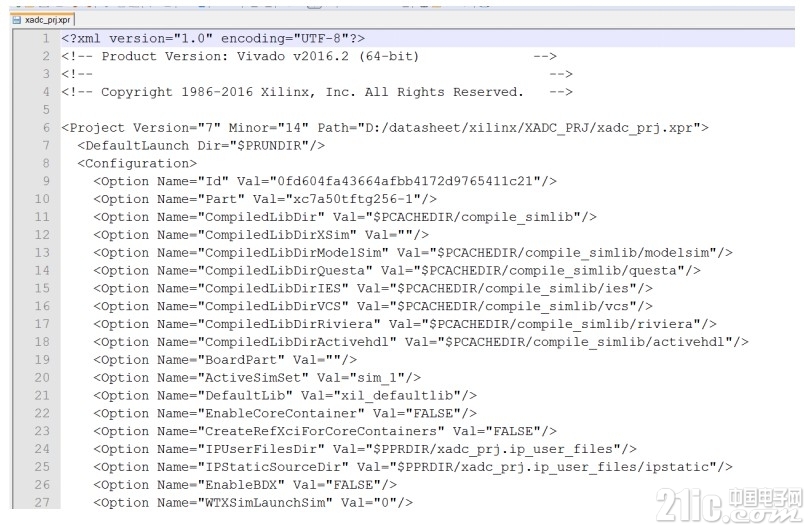
这里只是举个xpr文件做工程移植的最简单例子,算是抛砖引玉,大家可以自己根据需要定制自己的移植配置文件,这对于要多次创建基于同一个FPGA器件平台的工程而言,非常高效。这其实也是脚本开发相对于GUI开发方式的一个主要优势。
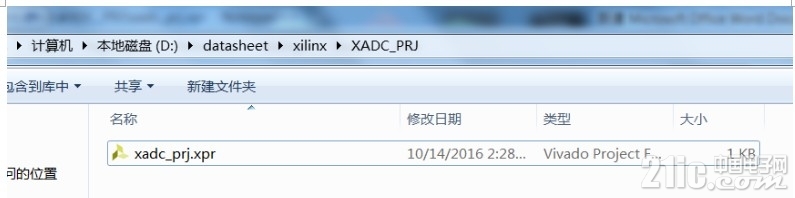
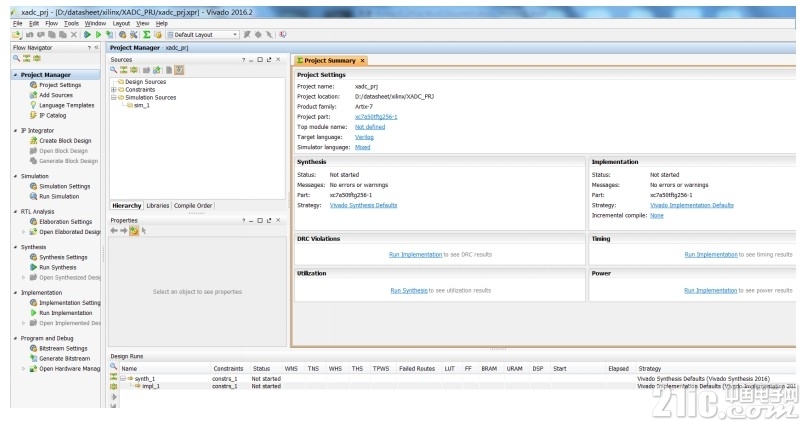
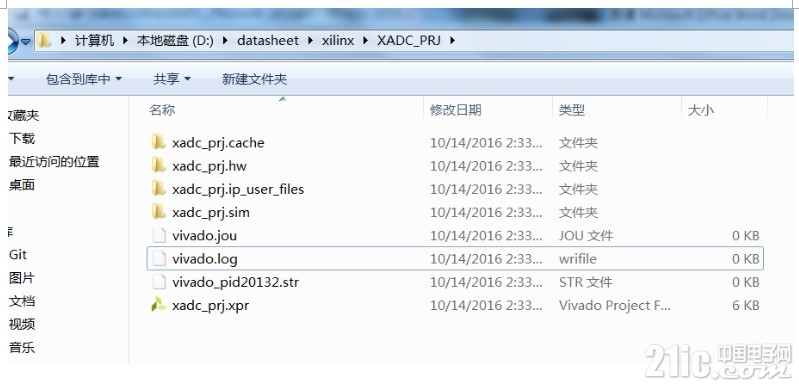
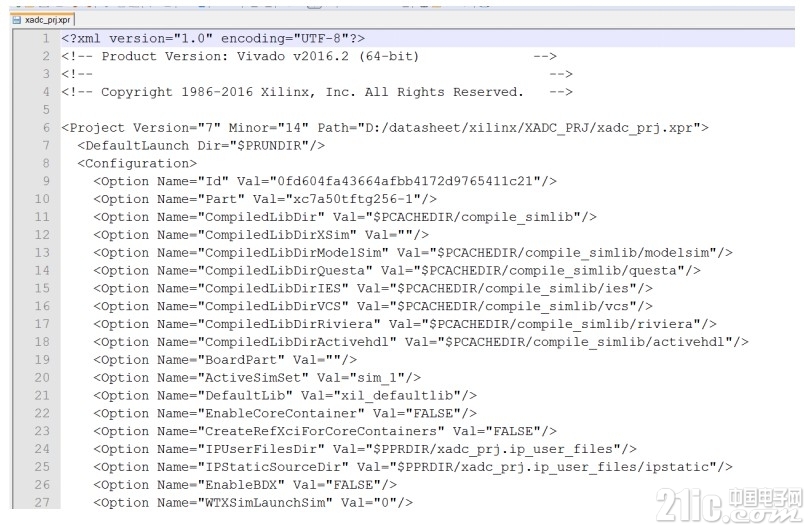
一周热门 更多>